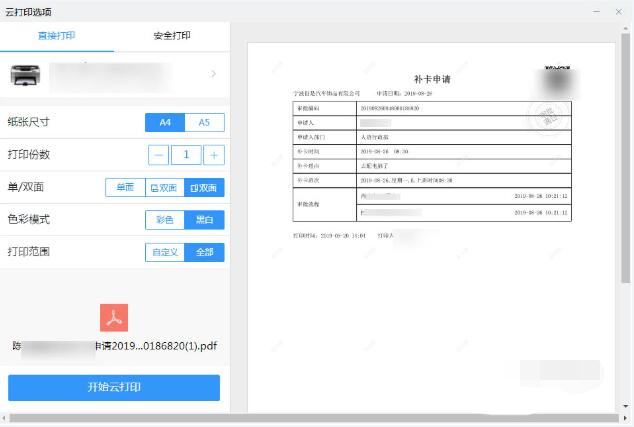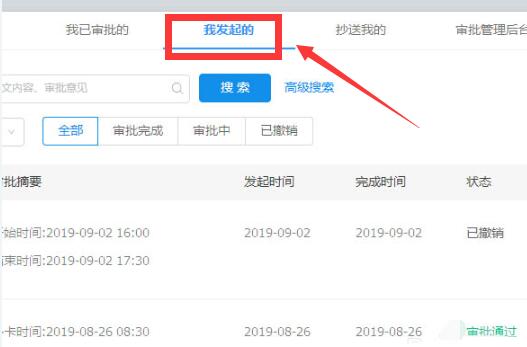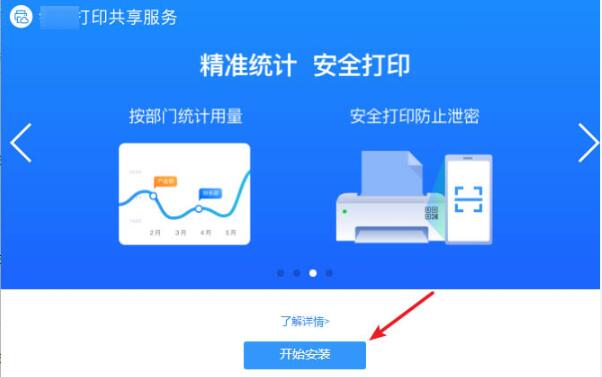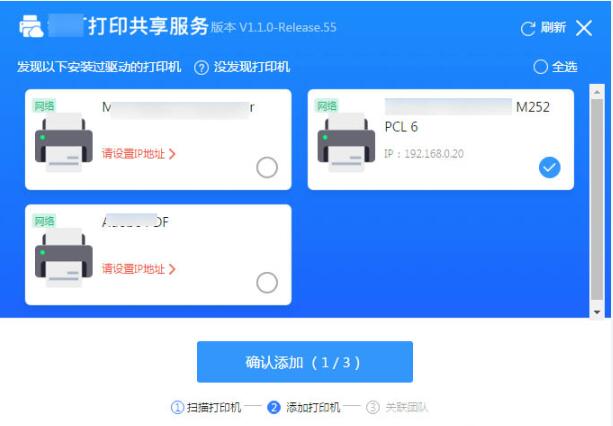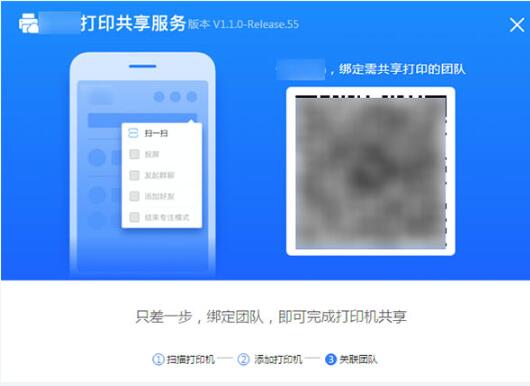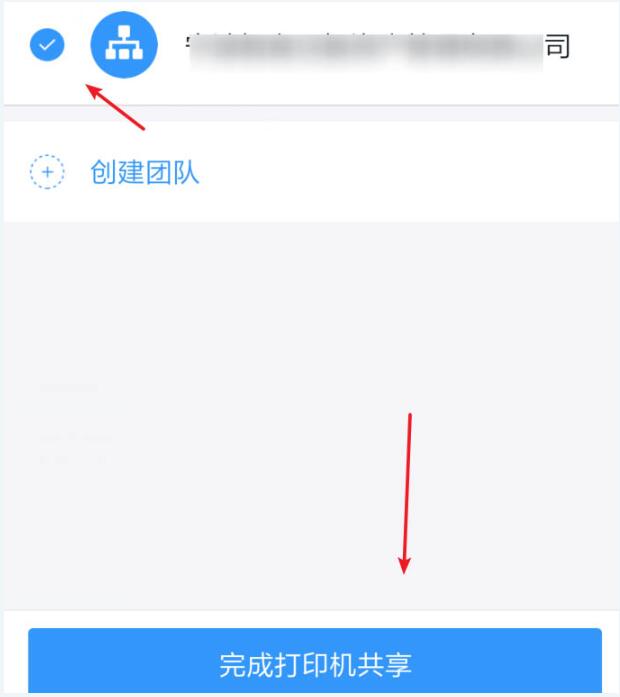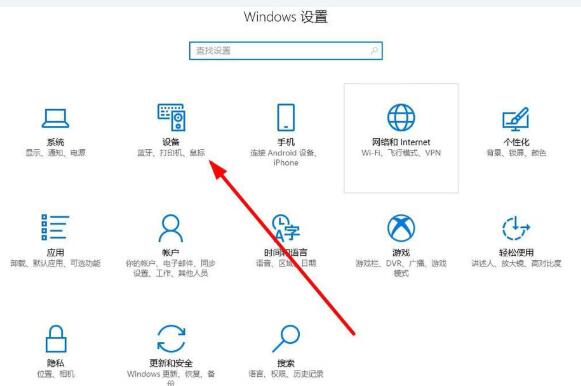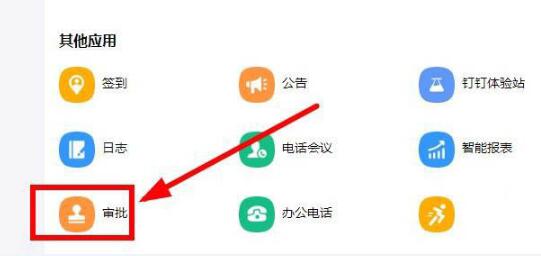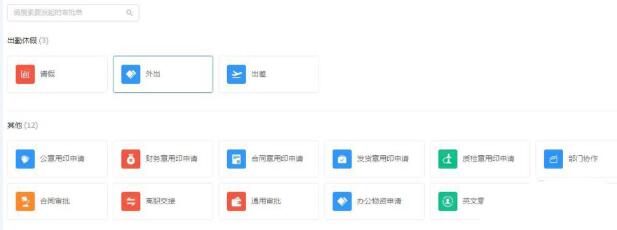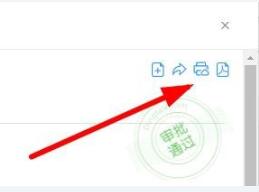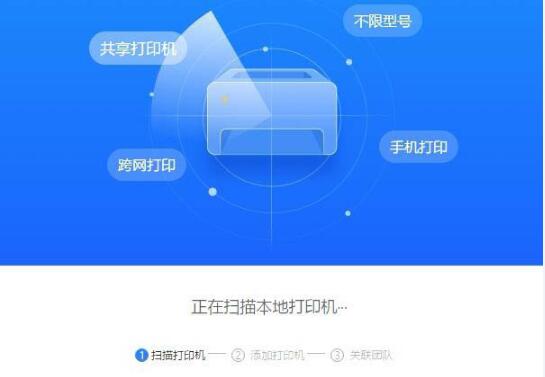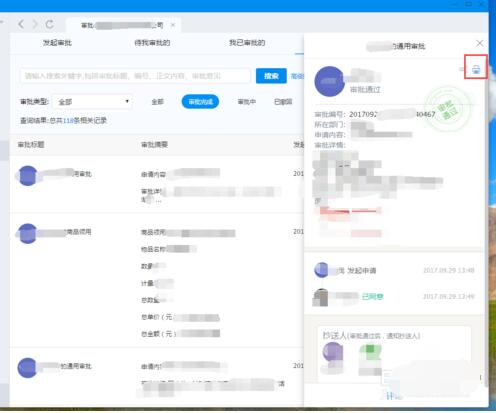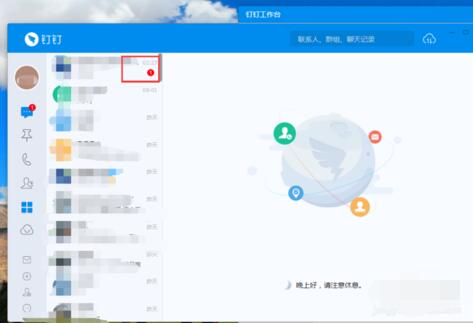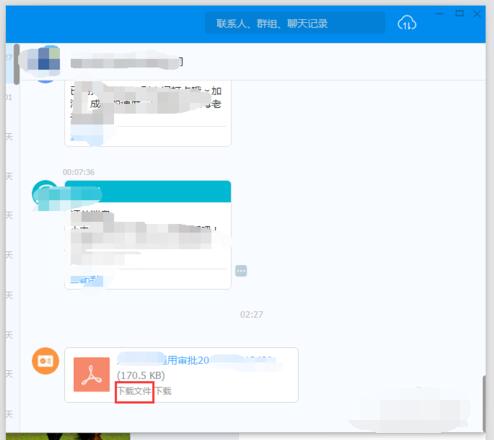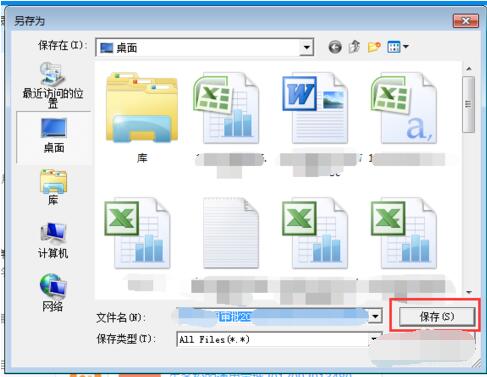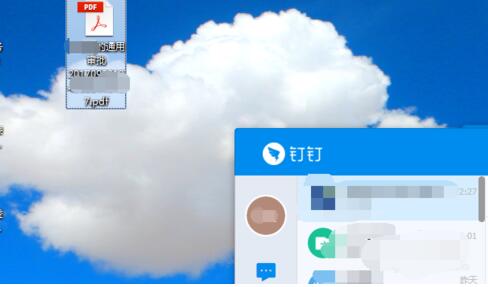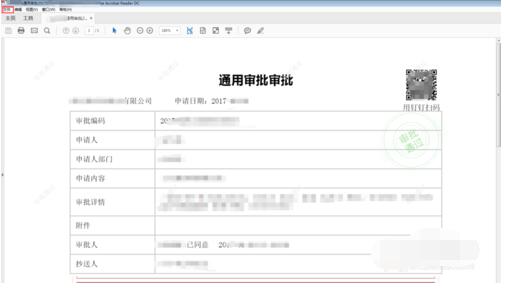钉钉云打印如何设置?钉钉云打印如何使用?手机钉钉如何使用云打印?当你有了云打印,可以把钉钉的审批单直接打印,无需下载。钉钉如何打印?在审批里使用打印机,然后下载到本地。云打印就不同了,但是需要设置打印机。手机钉钉在工作——智能云打印可设置。下面来看看电脑版钉钉云打印设置和使用图文教程。
钉钉云打印是什么
云打印可以更方便日常的聊天文件、审批单、手机直接打印,不需要先下载文件再打印了。需要配置一台专门的打印机作了云打印机,确保在同一个网络中并本地电脑打印正常。
云打印机工作原理是指在有网络覆盖的情况下,不受时间和地点的限制,都可以通过身边的智能设备传输打印指令,很多用户只知道云打印机操作指令是通过手机APP来完成的,并不知道其实电脑端也是可以远程遥控打印机执行任务的。
钉钉智能云打印如何使用?
钉钉智能云打印的话只需要在手机钉钉操作即可:【手机钉钉】-【工作】-【智能云打印】即可进行设置操作。
您好,钉钉云打印机支持钉钉内文件打印,包括钉盘、审批单、IM单聊及群聊,以及PC端本地文件打印。
钉钉内打印:
打开手机或者电脑打开钉钉(4.3.7及以上版本),在钉钉聊天窗口、文件预览页、钉盘、审批等场景找到要打印的内容,发起云打印,在弹出的钉钉打印选项页上选择直接打印或扫码打印。
电脑内打印本地文件:
首先在钉钉(4.3.7及以上版本)的绑定通知、云打印微应用等页面一键安装“钉钉智能云打印插件”;在电脑内找到要打印的文件,发起打印,在弹出的钉钉打印选项页上选择直接打印或扫码打印。
钉钉电脑版云打印怎么设置
1、进入PC端,打开工作中的【审批】
2、在【我发起的】中找到一个要打印的审批单。
3、点击右上角的【云打印】图标,第一次使用进入云打印设置。
4、点击【开始安装】按钮,自动进行打印服务下载。
5、点击【下一步】,进入安装向导。
6、安装完成后就会自动进行打印机的扫描,选择用来云打印的打印机,点击【确定添加】
7、下一步,打开APP扫一扫绑定团队。
8、选定自己的企业团队,点击【完成打印机共享】
9、安装完成后,在电脑上或钉中打印机都能自动找到云打印机。
钉钉电脑版如何使用云打印的教程
使用钉钉可以直接连接电脑打印机,将需要打印出来的内容都打印出来
1、打开【电脑设置】选项,进入到主界面选择【设备】菜单。
2、 选择左侧的【打印机】选项,点击【添加打印机】连接要使用的打印机。
3、连接成功以后点击打开【钉钉客户端】,选择【控制台】-【审批】选项。
4、找到要打印的【文档类型】,点击金进入查看审批进度。
5、审批完以后,点击右上方的【打印】菜单,根据提示设置打印机。
6、接下来点击下方的【开始安装】,下载钉钉打印机【驱动】。
7、等待程序启动【扫描打印机】进行连接,重新打开需要打印的界面就可以打印了。
云打印列表保存有时间限制吗?
云打印列表的保存时效:从发起打印开始,文件将保存24小时,24小时后自动清空。清空后需要您重新发起打印哦。
钉钉如何传统打印
1、打开想打印的那个审批,点击右上角有个打印机按钮。
2、此时提示打印文件已通过企业消息发送给您,点击“好的”。
3、关闭钉钉工作台,或者把工作台最小化,在此回到钉钉主页面上,可以看到刚刚点击打印后的那个文件已经发送过来了,显示个红色的1.点击那里。
4、点击下载文件。
5、点击保存。
6、保存到桌面成功(PDF格式的),双击打开。
7、点击文件,选择打印即可。
以上就是钉钉电脑版云打印设置和使用图文教程。钉钉云打印设置在钉钉中的审批应用中安装、打印机共享。钉钉电脑版云打印,可以使钉钉电脑版直接连接电脑打印机,将钉钉中的内容直接打印。钉钉云打印设置后,在电脑中可以云打印的存在。关注教程之家,解锁更多软件教程。